在纸盒中装入普通纸
-
准备纸张。
对齐纸张的边缘。 如果纸张卷曲,将其平整。
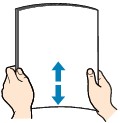
 注释
注释-
装入前请先将纸张的边缘完全对齐。 装入纸张时没有对齐纸张边缘可能会造成卡纸。
-
如果纸张卷曲,请持着卷曲的角并轻轻地向反方向弯曲纸张,直至纸张完全平整。
有关如何处理卷曲纸张的详细资料,请参见纸张出现污迹/打印面有划痕/墨水渍/纸张卷曲中的检查3。
-
-
从打印机中拉出纸盒(A)。

-
滑动前段(B)和右侧(C)纸张导片以打开导片。
-
将打印面向下纵向装入纸叠,并放置在纸盒的中央。

 重要事项
重要事项-
请务必纵向(D)装入纸张。 横向(E)装入纸张可能会造成卡纸。
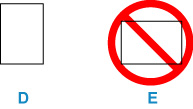
 注释
注释-
将纸叠与纸盒的边缘对齐。
如果纸叠接触到突出部分(F),纸张可能无法正确送入。

-
-
移动前端纸张导片,调整导片与纸叠的边缘对齐。
将纸张导片与其锁定位置对齐。
-
移动右侧纸张导片,调整导片与纸叠的边缘对齐。
请勿将纸张导片与纸张靠得过紧。 否则,纸张可能无法正确地送入。
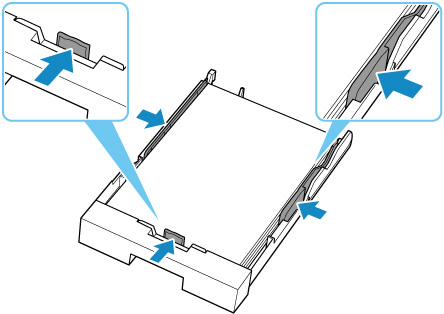
 注释
注释-
装入纸张时,请勿超出装入限量标记(G)。

-
-
将纸盒插入打印机。
将纸盒推入打印机,使其完全入位。
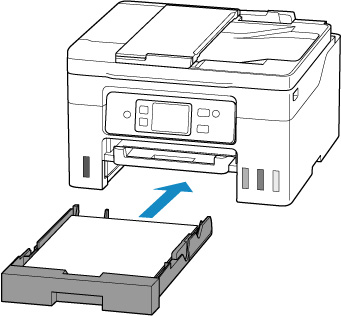
将纸盒插入打印机后,触摸屏上会显示纸盒的纸张设置确认屏幕。
-
如果触摸屏上的页尺寸与纸盒中装入的纸张尺寸相匹配,请选择是。
否则,选择更改,根据已装入纸张的尺寸更改设置。
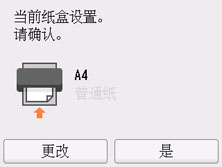
-
拉出出纸托盘(H)。
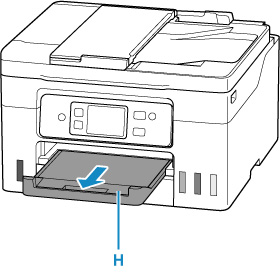
 注释
注释
-
为防止错误打印,本打印机具有一项检测功能,此功能检测装入纸盒的纸张设置是否与纸张设置相匹配。 打印前,根据的纸张设置进行打印设置。 启用此功能时,如果这些设置不匹配,会显示错误信息以防止错误打印。 显示此错误信息时,检查并修正纸张设置。


